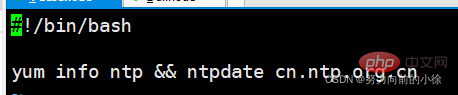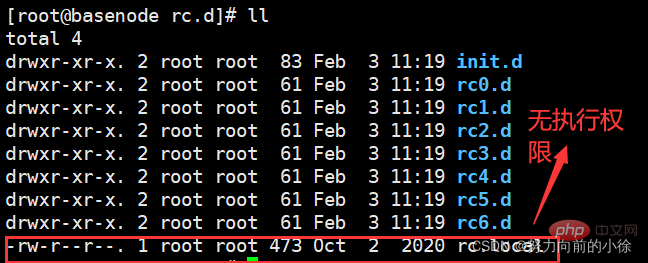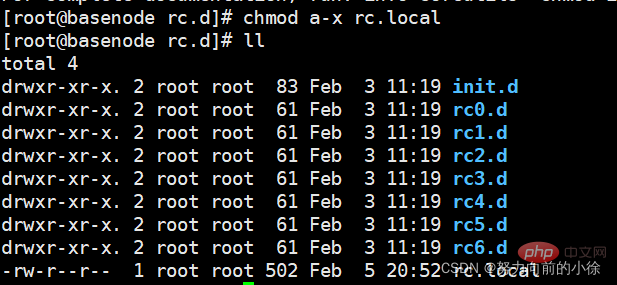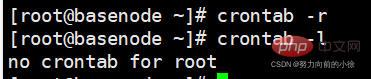深入淺析了解Linux學習筆記之系統任務設置
這篇文章為大家帶來了linux中系統任務設定的相關知識,其中包括系統啟動流程、系統服務、開機自啟動服務和定時任務的相關問題,希望對大家有幫助。
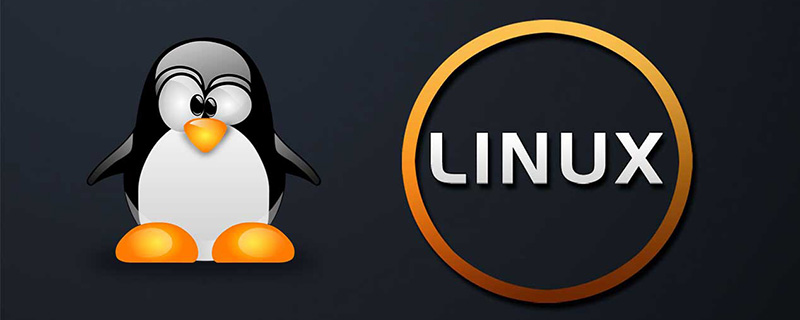
系統啟動流程
- 啟動電腦的硬體(BIOS)
- 讀取時間
- #選擇對應的啟動模式(USB HDD EFI)
- 如果是Linux系統,回去找/boot目錄,引導這個系統啟動
- 電腦系統開始啟動,讀取初始化設定檔
- vi /etc/inittab
- #啟動時控制著電腦的運行等級runlevel
-
####################################################### #############5############X11(使用者介面模式)################## 6############reboot(重啟模式)##################0 halt(關機) 1 Single user mode(單一使用者模式) #2 Multiuser, without NFS(多用戶模式,但無網路狀態)FS-->FileSystem #3 ##Full multiuser mode(多用戶完整版模式) 4 unused(保留模式) - id:3initdefault: 預設runlevel為3
- 以runlevel=3開始啟動對應的服務和元件
- 開始預設引導公共的元件或者服務
- vi /etc/rc.d/rc.sysinit
- #開始載入對應runlevel的服務
- vi /etc/rc3.d
- K:關機時需要關閉的服務
- S:啟動時需要開啟的服務
- 數字代表了開啟或關閉的順序
所有的檔案都是軟連結(快捷方式),連結的位址為/etc/init.
- vi /etc/rc3.d
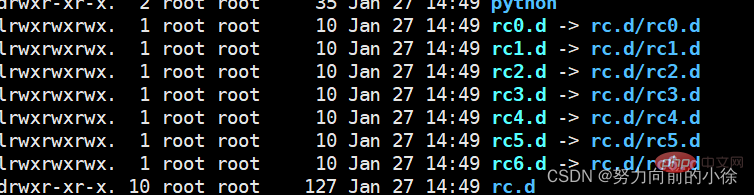

當啟動完畢,所有的服務
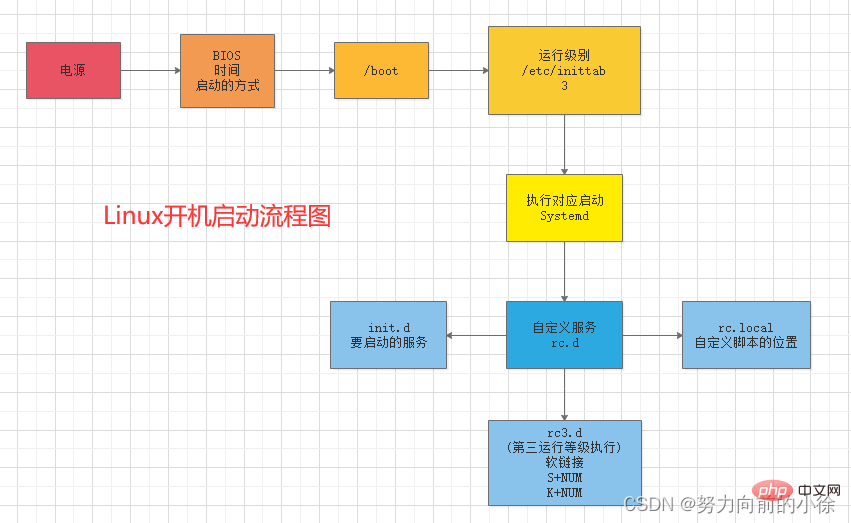
系統服務
- 可以使用chkconfig指令查看目前虛擬機器的服務
- 透過查看可以得知不同的等級對應到每個服務確定本次開機自動啟動
- 開機結束後,需要使用service(CentOS6)Systemctl(CentOS7)命令控制服務的開啟或關閉
開機自啟動服務
-
rc.local (當這個檔案有執行權限後,開機後會自動執行)
- 先建立腳本存放的資料夾
- mkdir -p /usr/local/scripts
- #在資料夾中建立腳本檔案
- vi hello.sh
- 給予執行權限

-

- 去/etc/rc.d/rc.local檔案中新增腳本的絕對路徑
- ##給予rc.local執行權限
- 先建立腳本存放的資料夾

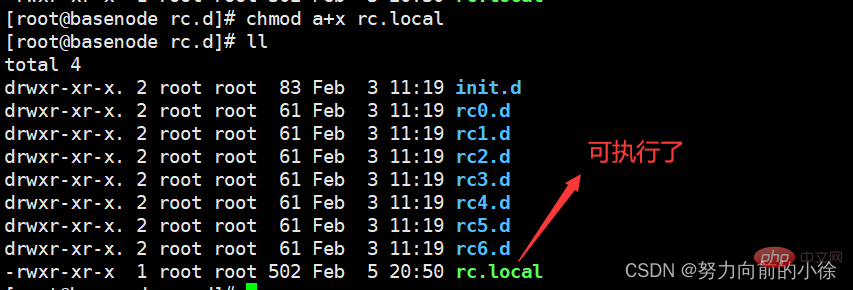

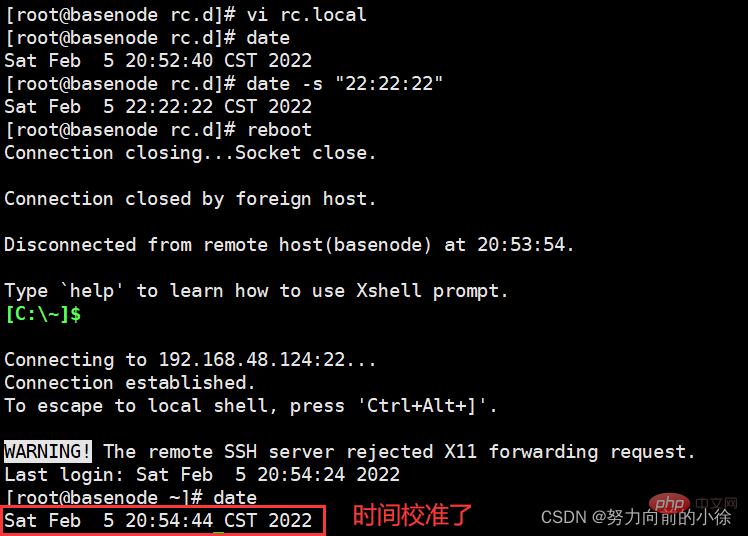
-
- chkconfig
-
- 先將rc.local取消執行權限,再開始測試
-
chmod a-x rc.local
登入後複製
- #建立開機自啟動腳本檔案
vi schoolntpdate.sh
登入後複製-
#!/bin/bash #chkconfig:2345 88 99 #description:schoolntpdate.sh ## 开机自启动同步时间 yum info ntp && ntpdate cn.ntp.org.cn
登入後複製- 給其設定執行權限
chmod a+x schoolnptdate.sh
登入後複製 -
- 將腳本拷貝到/etc/init.d目錄下
cp schoolntpdate.sh /etc/init.d/
登入後複製 -
- #加入到服務
chkconfig --add /etc/init.d/schoolntpdate.sh
登入後複製 - ##重啟伺服器
- reboot
-
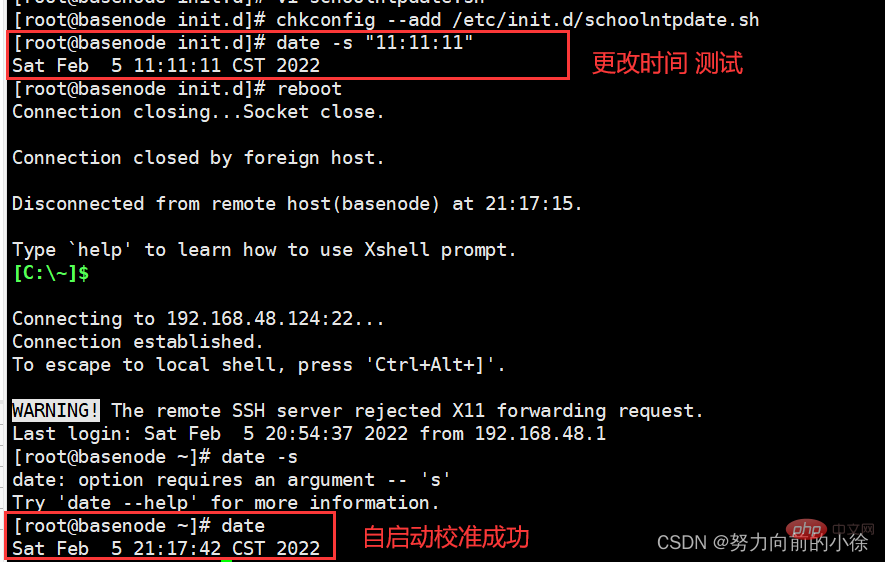
-
-
-
- ##在系統服務中心,crond負責週期任務
systemctl status crond.service
登入後複製 
-
-
crontab -e
登入後複製
星 星 星 星 星 command 分 时 日 月 周 命令 第一列表示分钟1~59 每分钟用*或者*/1表示 第二列表示小时1~23(0表示0点) 第三列表示日期1~31 第四列表示月份1~12 第五列标识号星期0~6(0表示星期天) 第六列表示要运行的命令 *: 表示任何时间都,实际上就是“每”的意思。可以代表00-23小时或者00-12每月或者00-59分 -: 表示区间,是一个范围,00 17-19 * * * cmd,就是每天17,18,19的整点执行命令 ,: 是分割时段,30 3,19,21 * * * cmd,就是每天凌晨3和晚上19,21的半点时刻执行命令 /n: 表示分割,可以看成除法,*/5 * * * * cmd,每隔五分钟执行一次
登入後複製
30 21 * * * /usr/local/rc.d/Lighttpd restart #上面的例子表示每晚21:30重启apache 45 4 1,10,22 * * /usr/local/rc.d/Lighttpd restart #上面的例子表示每月1,10,22日的4:45重启apache 10 1 * * 6,0 /usr/local/rc.d/Lighttpd restart #上面的例子表示周六、周日的1:10重启apache 0,30 18-23 * * * /usr/local/rc.d/Lighttpd restart #上面的例子表示每天的18:00至23:0每隔30分钟重启apache 0 23 * * 6 /usr/local/rc.d/Lighttpd restart #上面的例子表示每星期六的11:00重启apache * */2 * * * /usr/local/rc.d/Lighttpd restart #上面的例子表示每两小时重启apache * 23-7/1 * * * /usr/local/rc.d/Lighttpd restart #上面的例子表示晚上的11点到早上的7点之间,每隔一小时重启apache 0 21 4 * mon-wed /usr/local/rc.d/Lighttpd restart #上面的例子表示每月的4号与每周一到周三的11点重启apache 0 4 1 jan * /usr/local/rc.d/Lighttpd restart #上面的例子表示一月一号的4:00重启apache --(功能描述:显示年月日时分秒) date "+%Y %m %d %H %M %S"

systemctl restart crond.service
- #透過crontab -l
- 查看目前的定時任務
- #查看任務的歷史
- ##
vi /var/spool/mail/root
登入後複製 

crontab -r
#!/bin/bash dname=`date "+%Y%m%d%H%M%S"` mkdir -p ~/$dname
crontab -e #编辑定时任务
systemctl restart crond.service #重启生效
crontab -l #查看当前的定时任务
- 清除任務
以上是深入淺析了解Linux學習筆記之系統任務設置的詳細內容。更多資訊請關注PHP中文網其他相關文章!

熱AI工具

Undresser.AI Undress
人工智慧驅動的應用程序,用於創建逼真的裸體照片

AI Clothes Remover
用於從照片中去除衣服的線上人工智慧工具。

Undress AI Tool
免費脫衣圖片

Clothoff.io
AI脫衣器

Video Face Swap
使用我們完全免費的人工智慧換臉工具,輕鬆在任何影片中換臉!

熱門文章

熱工具

記事本++7.3.1
好用且免費的程式碼編輯器

SublimeText3漢化版
中文版,非常好用

禪工作室 13.0.1
強大的PHP整合開發環境

Dreamweaver CS6
視覺化網頁開發工具

SublimeText3 Mac版
神級程式碼編輯軟體(SublimeText3)
 vscode需要什麼電腦配置
Apr 15, 2025 pm 09:48 PM
vscode需要什麼電腦配置
Apr 15, 2025 pm 09:48 PM
VS Code 系統要求:操作系統:Windows 10 及以上、macOS 10.12 及以上、Linux 發行版處理器:最低 1.6 GHz,推薦 2.0 GHz 及以上內存:最低 512 MB,推薦 4 GB 及以上存儲空間:最低 250 MB,推薦 1 GB 及以上其他要求:穩定網絡連接,Xorg/Wayland(Linux)
 Linux體系結構:揭示5個基本組件
Apr 20, 2025 am 12:04 AM
Linux體系結構:揭示5個基本組件
Apr 20, 2025 am 12:04 AM
Linux系統的五個基本組件是:1.內核,2.系統庫,3.系統實用程序,4.圖形用戶界面,5.應用程序。內核管理硬件資源,系統庫提供預編譯函數,系統實用程序用於系統管理,GUI提供可視化交互,應用程序利用這些組件實現功能。
 vscode終端使用教程
Apr 15, 2025 pm 10:09 PM
vscode終端使用教程
Apr 15, 2025 pm 10:09 PM
vscode 內置終端是一個開發工具,允許在編輯器內運行命令和腳本,以簡化開發流程。如何使用 vscode 終端:通過快捷鍵 (Ctrl/Cmd ) 打開終端。輸入命令或運行腳本。使用熱鍵 (如 Ctrl L 清除終端)。更改工作目錄 (如 cd 命令)。高級功能包括調試模式、代碼片段自動補全和交互式命令歷史。
 git怎麼查看倉庫地址
Apr 17, 2025 pm 01:54 PM
git怎麼查看倉庫地址
Apr 17, 2025 pm 01:54 PM
要查看 Git 倉庫地址,請執行以下步驟:1. 打開命令行並導航到倉庫目錄;2. 運行 "git remote -v" 命令;3. 查看輸出中的倉庫名稱及其相應的地址。
 notepad怎麼運行java代碼
Apr 16, 2025 pm 07:39 PM
notepad怎麼運行java代碼
Apr 16, 2025 pm 07:39 PM
雖然 Notepad 無法直接運行 Java 代碼,但可以通過借助其他工具實現:使用命令行編譯器 (javac) 編譯代碼,生成字節碼文件 (filename.class)。使用 Java 解釋器 (java) 解釋字節碼,執行代碼並輸出結果。
 vscode在哪寫代碼
Apr 15, 2025 pm 09:54 PM
vscode在哪寫代碼
Apr 15, 2025 pm 09:54 PM
在 Visual Studio Code(VSCode)中編寫代碼簡單易行,只需安裝 VSCode、創建項目、選擇語言、創建文件、編寫代碼、保存並運行即可。 VSCode 的優點包括跨平台、免費開源、強大功能、擴展豐富,以及輕量快速。
 Linux的主要目的是什麼?
Apr 16, 2025 am 12:19 AM
Linux的主要目的是什麼?
Apr 16, 2025 am 12:19 AM
Linux的主要用途包括:1.服務器操作系統,2.嵌入式系統,3.桌面操作系統,4.開發和測試環境。 Linux在這些領域表現出色,提供了穩定性、安全性和高效的開發工具。
 sublime寫好代碼後如何運行
Apr 16, 2025 am 08:51 AM
sublime寫好代碼後如何運行
Apr 16, 2025 am 08:51 AM
在 Sublime 中運行代碼的方法有六種:通過熱鍵、菜單、構建系統、命令行、設置默認構建系統和自定義構建命令,並可通過右鍵單擊項目/文件運行單個文件/項目,構建系統可用性取決於 Sublime Text 的安裝情況。